So richtest du deinen Facebook-Shop ein
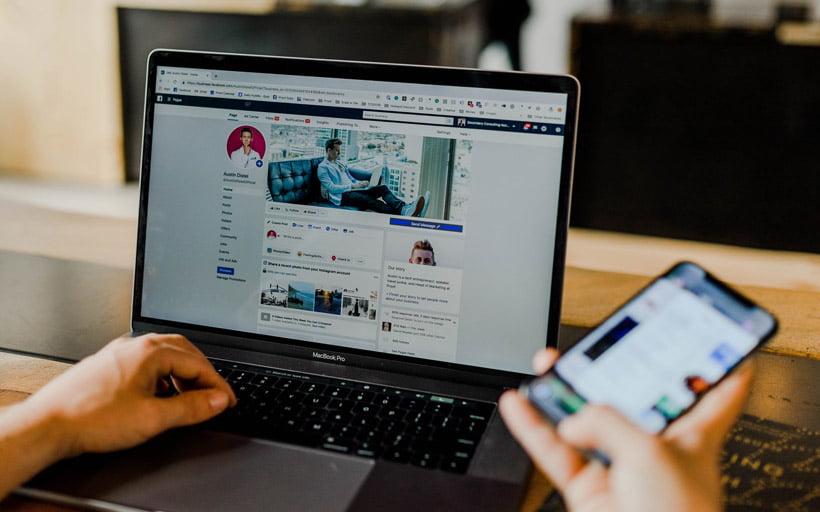
Sind Sie daran interessiert, der weltweit führenden Print-on-Demand-Plattform beizutreten?
Wenn du deinen Shopify-Shop noch nicht mit deiner Facebook-Seite verbunden hast, dann entgeht dir etwas! Die Menge an Besucherverkehr, die Facebook jeden Tag erhält, ist beispiellos. Genauer gesagt übersteigt der Gigant der Sozialen Medien seit Anfang 2021 regelmäßig 1,84 Milliarden aktive Nutzer täglich..
Mit Facebook kann dein Shop ganz große Beachtung finden und davon profitieren. Und da deine Produkte direkt über die Social Networking Site gekauft werden können, ist es sogar noch einfacher für Leute zu wechseln.
In diesem Blogbeitrag werden wir dir genau zeigen, wie du deinen Facebook-Shop einrichten kannst, angefangen mit der Vernetzung deiner Seite mit Shopify, bis hin zu Werbemöglichkeiten für deine Print-on-Demand Produkte.
Der erste Schritt bei der Einrichtung deines Facebook-Shops ist sicherzustellen, dass du einen Shopify-Shop und eine Facebook-Seite für Unternehmen, d. h. eine Facebook-Unternehmensseite, hast. Da du diesen Artikel liest, könnten wir davon ausgehen, dass du diese Dinge bereits hast, aber für den Fall, dass dem nicht so ist, helfen wir dir hier mit ein paar Links weiter:
[Hinweis: Die Inhalte der in diesem Artikel aufgeführten Shopify- und Facebook-Links sind auch in deutscher Sprache verfügbar: Du kannst die Ländereinstellung, Sprache und ggf. Währung auf der jeweiligen Seite (entweder ganz oben oder ganz unten) auswählen und ändern.]
Vernetzung von Facebook & Shopify
1. Sich mit Facebook verbinden
Als Erstes musst du dich auf deinem Shopify-Konto einloggen:

Danach musst du auf das „Plus" Symbol neben dem Tab bzw. der Tabulatortaste für die Vertriebskanäle (engl. „Sales Channels") auf der linken Seite klicken.
Du hast jetzt die Möglichkeit, einen Vertriebskanal hinzuzufügen. Wähle Facebook aus der Liste aus:

Du musst dich dann über dein Facebook-Konto, das du für deine Unternehmensseite verwendest, anmelden. Alles, was du jetzt noch tun musst, ist, auf die „Seite verbinden" Taste zu drücken.
Gedulde dich bitte eine Zeit lang, bis deine Seite verbunden ist. Dieser Vorgang kann bis zu 48 Stunden dauern, passiert aber normalerweise viel schneller.
Sollten die 48 Stunden verstrichen und dein Shopify-Konto immer noch nicht verbunden sein, dann gibt es eventuell ein paar Probleme, die aus dem Weg geräumt werden müssen.
1. Vergewissere dich, dass dein Facebook-Konto eine „Administrator" Rolle (engl. „admin role") auf der Seite anzeigt
Klicke dazu auf den „Einstellungen" Tab (engl. „Settings") auf deiner Seite (unten links, wie in diesem Screenshot gezeigt):

Und klicke dann auf „Seitenrollen" (engl. „Page Roles"). Füge nun deinen eigenen Namen ein und wähle „Administrator" aus dem Dropdown-Menü aus und klicke auf „Hinzufügen" (engl. „Add").

2. Deine Seite muss die „Einkaufen" bzw. „Shopping" Vorlage verwenden, ansonsten musst du einen „Shop" Tab zu deiner bereits vorhandenen Vorlage (engl. „template") hinzufügen
Klicke auf „Vorlagen & Tabs" innerhalb des „Einstellungen" Tabs. Oben am Anfang der Seite kannst du deine Vorlagen auswählen und ändern. Drücke auf die „Bearbeiten" Schaltfläche (engl. „Edit"), scrolle in der Liste nach unten und wähle die „Einkaufen" Vorlage aus:

Falls du es vorziehst, die „Einkaufen" Vorlage nicht zu verwenden, sondern stattdessen lieber die bereits vorhandene Vorlage weiterbenutzt, dann kannst du zu deiner Seite einen Shop Tab hinzufügen. Befolge dazu diese Schritte:
Um einen Tab oder Bereich hinzuzufügen:
- Gehe zu deiner Seite und klicke auf „Einstellungen“
- Klicke auf „Seite bearbeiten" in der linken Spalte
- Scrolle ganz nach unten und klicke auf „Einen Tab hinzufügen“
- Klicke auf die „Tab hinzufügen" Schaltfläche neben dem Shop Tab
- Klicke auf „Schließen“
3. Deine Facebook-Seite muss veröffentlicht werden
Du kannst dies über den „Allgemein" Tab (engl. „General") innerhalb der „Einstellungen" vornehmen. Falls deine Seite noch nicht veröffentlicht ist, dann klicke auf die „Seite veröffentlicht" Schaltfläche(engl. „Page Published") und anschließend auf „Änderungen speichern" (engl. „Save Changes“):

Nachdem du all diese Dinge ausgeführt hast, musst du zu Shopify zurückkehren und dein Facebook-Konto erneut verbinden:

Dein Konto sollte nun mit Facebook vernetzt sein. Wenn du jedoch immer noch Schwierigkeiten hast, dann können dir diese Artikel weiterhelfen:
2. Mache deine Produkte verfügbar
When your Shopify account is linked to your Facebook page, you might see a page that looks like this:
Sobald dein Shopify-Konto mit deiner Facebook-Unternehmensseite verbunden ist, wird eventuell eine Seite angezeigt, die so aussieht:

Lass dich von dem kleinen roten Symbol nicht beunruhigen! Es bedeutet nur, dass noch zwei weitere Schritte notwendig sind, bevor dein Facebook-Shop „live" geschaltet wird und verkaufsbereit für deine Produkte ist. Wie du anhand der Dialogbox oben erkennen kannst, musst du sicherstellen, dass deine Produkte „veröffentlichbar" sind.
Gehe dazu zurück zum Verwaltungs- bzw. Adminbereich (engl. „admin section") deines Shopify-Shops, öffne den „Produkte" Tab und wähle dann „Kollektionen" aus. Klicke nun auf jedes Kästchen für alle deine Kollektionen, um sie zu markieren, und wähle die Funktion „Kollektionen verfügbar machen" (engl. „Make collections available") innerhalb des „Aktionen" Dropdown-Menüs aus:

Ein Pop-up-Fenster wird angezeigt und darin wirst du gefragt, wo du deine Kollektionen verfügbar machen möchtest. Vergewissere dich, dass du Facebook im Kästchen markiert hast und klicke dann erneut auf „Kollektionen verfügbar machen“:

Wenn du noch nicht soweit bist, um eine vollständige Kollektion zu veröffentlichen, dann kannst du auch einzelne Produkte auf Facebook verfügbar machen. Gehe dazu zurück auf „Produkte" und fahre mit „Alle Produkte" fort und wähle dann die Produkte aus, die du zu deinem Facebook-Shop hinzufügen möchtest. Innerhalb des „Aktionen" Dropdown-Menüs wählst du nun die Funktion „Produkte verfügbar machen" aus:

Wenn das Pop-up-Fenster angezeigt wird, achte darauf, dass du Facebook im Kästchen markiert hast und klicke dann erneut auf „Produkte verfügbar machen”: Make products available:

Deine Kollektionen und/oder Produkte befinden sich nun im Veröffentlichungsprozess auf Facebook! Du kannst diesen Prozess folgendermaßen überprüfen: gehe zu Vertriebskanäle > Facebook > Shop > Auf Facebook ansehen.
Deine Produkte sollten innerhalb von zwei Stunden vollständig bearbeitet und zum Kauf verfügbar sein. Du erkennst dies daran, dass nun Preise unterhalb deiner Produkte angegeben sein werden, so zum Beispiel:

3. Nächste Schritte
Nun, da dein Shop betriebsbereit und deine Produkte für den Kauf auf Facebook verfügbar sind, wirst du im Handumdrehen Bestellungen bearbeiten! Als Letztes gilt es zu entscheiden, wie der Kassen- bzw. Bezahlvorgang (engl. „Checkout") für deine Kundinnen und Kunden aussehen soll. Wenn du außerhalb der USA ansässig bist, dann müssen alle deine Kundinnen und Kunden den Kassenvorgang auf Shopify erledigen, d. h. sie bezahlen über Shopify. Gehe dazu auf Facebook und fahre dann mit „Konto innerhalb Shopify" (engl. „Account within Shopify”) fort. Du solltest jetzt die Option „Alle Kunden bezahlen auf Shopify" (engl. “All customers check out on Shopify") sehen, die bereits markiert ist:

Wenn du innerhalb der USA ansässig bist und deinen Kundinnen und Kunden die Möglichkeit bieten möchtest, den Kassenvorgang direkt über Facebook zu erledigen, dann befolge hierzu die auf dieser Shopify-Hilfe-Seite angegebenen Schritte: So wählt man eine „Checkout-Methode" für den Facebook-Vertriebskanal.
Vorteile des Verkaufs auf Facebook
Je mehr Vertriebskanäle du hast, desto einfacher ist es für Kundinnen und Kunden, deine Produkte zu finden und zu kaufen. Aber auf Facebook zu verkaufen beinhaltet noch viel mehr als nur den Komfort. Hier sind drei Hauptvorteile des Verkaufs auf Facebook…
1. Werbung für deine Produkte
Wenn deine Kundenzielgruppe sich in der Tat wie die durchschnittliche Verbraucherin oder der durchschnittliche Verbraucher verhält, dann werden sie wahrscheinlich einen großen Teil ihrer Online-Zeit auf Facebook verbringen. Das ist toll für dich, weil du Posts über deine Produkte einstellen und anfangen kannst, Produktwerbung an die Leute zu bringen, die direkt vor deiner Nase sind.

Du hast außerdem die Möglichkeit, deine Posts zu fördern, um die Leute zu motivieren, deinen Shop zu besuchen. Mit nur ein paar wenigen Klicks kannst du ein Zielpublikum erschaffen, ein Budget und einen Zeitraum festlegen und anfangen, die Werbetrommel zu rühren.

2. Zugang zu mobilen Kundinnen und Kunden
Wusstest du, dass 88% der Facebook-Nutzer sich von ihrem mobilen Gerät aus einloggen?
Die gute Nachricht ist, dass der Facebook-Shop bereits für mobile Nutzer konzipiert und optimiert ist. Deine Produkte auf deinem Facebook-Shop zu veröffentlichen ist eine großartige Möglichkeit, dein bereits existierendes Shopify-Inventar für den Kauf innerhalb deiner Facebook-Unternehmensseite verfügbar zu machen.
3. Rede mit deinen Kundinnen und Kunden
Einer der größten Vorteile eines Facebook-Shops ist die Fähigkeit, mit deinen Kundinnen und Kunden über die Messenger-App kommunizieren zu können. Kundinnen und Kunden können dir eine Nachricht per Mausklick schicken. Facebook ermöglicht es auch, Besucherinnen und Besucher auf deiner Seite darüber zu informieren, wie lange eine Antwort von dir dauern wird, so zum Beispiel:

Dies stärkt den Kundenservice ungemein und kann dir dabei helfen, die Treue und Markenakzeptanz deiner Fans auszubauen.
Professioneller Tipp
Es ist auch möglich, den Facebook-Messenger als einen Vertriebskanal einzurichten, damit Kundinnen und Kunden deine Produkte direkt im Chat kaufen und ihre Bestellungen in Echtzeit verfolgen können. Bitte folge diesen Anweisungen hier.
Zusammenfassung
Falls du alle vorangegangen Schritte befolgt hast, dann sollten deine Shopify-Produkte jetzt mit deiner Facebook-Seite synchronisiert werden. Das sind großartige Neuigkeiten, weil die Followerinnen und Follower deiner Unternehmensseite jetzt deine Produkte und Kollektionen ganz einfach mithilfe des neuen, immer sichtbaren Shop-Bereichs auf deiner Facebook-Seite durchsehen können!
Interessierst du dich dafür, Print-on-Demand Produkte auf deinem Facebook-Shop einzustellen? Lege noch heute mit unserer Shopify app los.